モデルを手動で作成するには
InfraWorks [ホーム]から新しいモデルを作成します。 モデルをローカルに保存するか、コラボレーションのために Autodesk Docs にパブリッシュします。
自分のモデルに使用する座標系を選択する
新しいモデルを作成するには
InfraWorks を起動すると、InfraWorks [ホーム]が表示されます。 InfraWorks [ホーム]:
[新規]をクリックする。
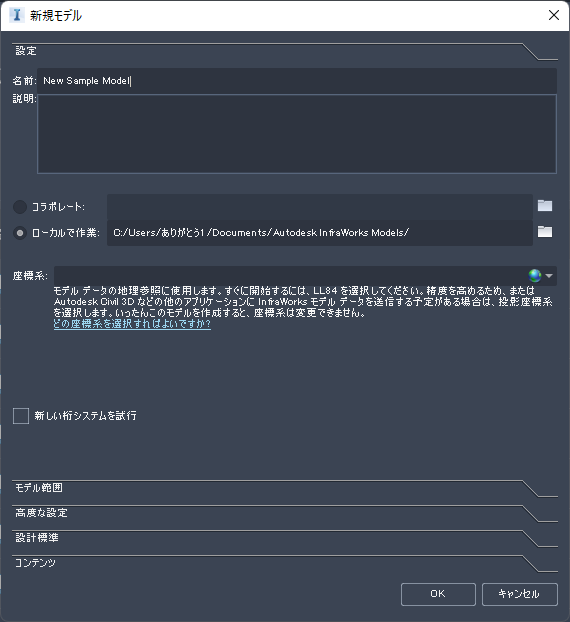
[設定]をクリックします。
モデルのデータベース ファイルとデータ フォルダに割り当てられる名前を指定します。説明を選択することもできます。
新しいモデルの保存方法を指定します。 [コラボレート]または[ローカルで作業]を選択できます。
モデルの保存オプション
コラボレート:
 をクリックして、Autodesk Docs プロジェクト フォルダを選択します。
をクリックして、Autodesk Docs プロジェクト フォルダを選択します。- 新しいモデルはクラウドにアップロードされ、選択した Autodesk Docs プロジェクト フォルダに保存されます。
- Autodesk Docs を使用すると、指定したプロジェクト フォルダへのアクセス権を持つすべてのユーザとコラボレートできます。
- クラウド モデルを作成する前に、クラウド モデルをホストするための Autodesk Docs プロジェクト フォルダを選択する必要があります。
注: 使用可能な Autodesk Docs プロジェクト フォルダが表示されていない場合は、Autodesk Docs アカウントを作成済みで、サイン インしており、プロジェクト管理者によって Autodesk Docs プロジェクトへの権限が付与されていることを確認してください。ローカルで作業:
 をクリックしてローカル システム上の場所を参照するか、またはローカル モデルの既定の保存場所を受け入れます。既定では、モデル データベースおよび関連データ フォルダは C:/ ドライブに保存されます。新しいモデルを別のローカルの場所に保存する場合は、
をクリックしてローカル システム上の場所を参照するか、またはローカル モデルの既定の保存場所を受け入れます。既定では、モデル データベースおよび関連データ フォルダは C:/ ドライブに保存されます。新しいモデルを別のローカルの場所に保存する場合は、 をクリックします。注: クラウド モデルおよび生成済みサーフェス タイルのキャッシュ場所は、ローカル モデルとクラウド モデルで異なります。[アプリケーション オプション]を使用して、既定のキャッシュ場所を更新することができます。重要: Desktop Connector と同期されるフォルダにローカル モデルを格納することはサポートされていません。
をクリックします。注: クラウド モデルおよび生成済みサーフェス タイルのキャッシュ場所は、ローカル モデルとクラウド モデルで異なります。[アプリケーション オプション]を使用して、既定のキャッシュ場所を更新することができます。重要: Desktop Connector と同期されるフォルダにローカル モデルを格納することはサポートされていません。 をクリックして、検索バー、カテゴリとコードの拡張リストを使用してモデルから座標系を指定するか、ドロップダウン リストから最近使用した座標系を選択します。モデルを一度作成すると、この操作は元に戻せません。
をクリックして、検索バー、カテゴリとコードの拡張リストを使用してモデルから座標系を指定するか、ドロップダウン リストから最近使用した座標系を選択します。モデルを一度作成すると、この操作は元に戻せません。 ヒント: この InfraWorks モデルと、Autodesk Civil 3D や Autodesk Revit などの他のオートデスク アプリケーションとの間でデータをやり取りする場合は、この InfraWorks モデルに投影座標系(米国州平面座標系や UTM 座標系など)を選択します。
ヒント: この InfraWorks モデルと、Autodesk Civil 3D や Autodesk Revit などの他のオートデスク アプリケーションとの間でデータをやり取りする場合は、この InfraWorks モデルに投影座標系(米国州平面座標系や UTM 座標系など)を選択します。必要に応じて[モデル範囲]をクリックします。
- [モデル範囲を定義]: 大きなモデル データ範囲を扱う場合には、さらに小さい領域を指定します。
必要に応じて[高度な設定]をクリックし、スキーマ テンプレート ファイルを定義するか、またはモデルの表示座標を修正します。
重要: 最善策としては、具体的なカスタマイズを考えていない場合は、高度な設定を指定しないようにします。- [スキーマ テンプレート ファイル] — モデルで使用するスキーマ テンプレート ファイルです。
- スキーマ テンプレートでは、モデルを最初に作成したときにカスタム クラス、属性、およびカテゴリを設定できます。
- 座標を表示: ユーザ座標系(UCS)とも呼ばれる表示座標によって、ステータス バーに表示される座標が決まります。 モデル データの保存方法または表示方法には影響しません。
[設計の標準]をクリックします。 道路標準を選択して設計道路に適用し、通行方向を指定します。
必要に応じて、[コンテンツ]をクリックして独自のコンテンツ ライブラリをロードします。
[OK]をクリックします。
新しいモデルを開くと、データを読み込むことができます。
高度なヒント
本リリースの Autodesk Infraworks でモデルを開いたり、作成すると、そのモデルでは、新規フィーチャ セットが完全にサポートされます。 たとえば、新規データベース スキーマおよびスタイル定義がサポートされます。ただし、そのモデルを前バージョンで開くことはできなくなります。
- ローカル モデルの場合、モデルを開く前にそのモデルのコピーを作成することができます。このコピーには元のモデルが保存されるため、前バージョンで開くことができます。
- クラウド モデル(Autodesk Docs プロジェクトに格納されているモデル)の場合、チームの他のメンバーのために旧バージョンで元のモデルを残しておきたいときは、そのモデルのコピーのアップグレードを選択できます。